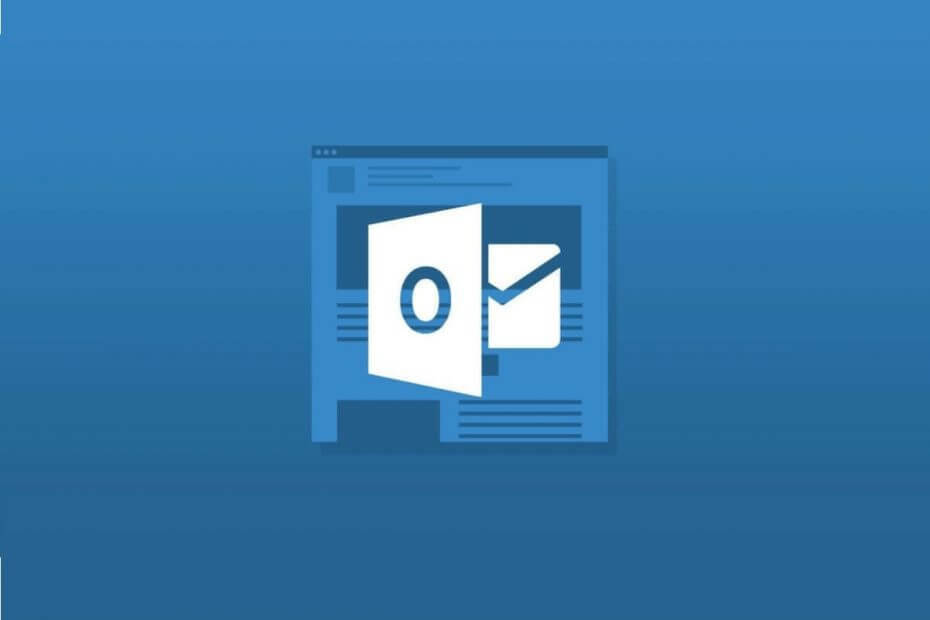
Ovaj softver će održavati i pokretati upravljačke programe, čime će se zaštititi od uobičajenih računalnih pogrešaka i kvara hardvera. Provjerite sve svoje upravljačke programe u 3 jednostavna koraka:
- Preuzmite DriverFix (ovjerena datoteka za preuzimanje).
- Klik Započni skeniranje pronaći sve problematične upravljačke programe.
- Klik Ažuriranje upravljačkih programa kako biste dobili nove verzije i izbjegli kvarove u sustavu.
- DriverFix je preuzeo 0 čitatelji ovog mjeseca.
Microsoft Outlook je klijent e-pošte za one koji koriste programe Microsoft Office Suite.
Sadrži sve osnovne alate, uključujući upravljanje kontaktima, slanje i primanje e-pošte, obradu datuma kalendara i još mnogo toga.
Međutim, iako su e-adrese koje primate i šaljete lako dostupne u bilo kojem trenutku u programu Outlook, isto se ne može reći kada vam nedostaje internetska veza.
Zbog toga smo vam donijeli kratki detaljni vodič o tome kako sačuvati Outlook e-poštu na tvrdom disku, tako da možete pristupiti njihovom sadržaju čak i kada je mrežna veza prekinuta.
Kako mogu preuzeti Outlook e-poštu?
1. Napravite sigurnosnu kopiju e-pošte iz programa Outlook
- Otvorena Microsoft Outlook
- Unesi Datoteka
- Odaberi Otvori i izvezi
- Klik Uvoz izvoz
- Odaberi Izvoz u datoteku a zatim kliknite Sljedeći
- Odaberite Datoteka podataka programa Outlook (.pst) a zatim kliknite Sljedeći
- Odaberite mapa pošte koja treba sigurnosno kopirati i odabrati Sljedeći
- Odaberite a mjesto gdje spremiti datoteku sigurnosne kopije
- Dajte datoteci a Ime
- Ako želite da datoteka bude zaštićena od javnog pogleda, unesite i potvrdite lozinku, a zatim odaberite u redu
Sva e-pošta u mapi bit će spremljena u obliku PST datoteke koju može otvoriti širok spektar upravitelja i pretvarača e-pošte.
Imate problema s pronalaženjem programa koji može otvoriti PST datoteke? Pokušajte slijediti ovaj vodič
2. Upotrijebite izvlačivač ili pretvarač e-pošte treće strane
Internet je ispunjen alatima trećih strana koji mogu izvući e-poštu iz programa Outlook ili, u osnovi, bilo kojeg drugog klijenta e-pošte.
Svi oni funkcioniraju lociranjem mjesta na kojima Outlook obično pohranjuje PST datoteke na vašem računalu i automatski će ih preuzeti.
Ovaj je postupak mnogo lakši od ručnog izrade sigurnosnih kopija, ali nedostatak je što većina ovih alata za oporavak e-pošte nije besplatna.
Pristupite svojim e-porukama u roku
Korištenje obje ove metode omogućit će vam pristup e-pošti zajedno s njihovim privitcima u bilo kojem trenutku.
Zapravo čak ne trebate biti na istom računalu da biste pristupili datoteci, jer se one mogu pohraniti na vanjski pogon.
Štoviše, budući da su datoteke pohranjene lokalno, ne treba vam ni internetska veza.
POVEZANI ČLANCI KOJE TREBA PROVJERITI:
- Korisnici se žale da Microsoft Outlook ne šifrira određene e-adrese
- Outlook klijent prikazuje poruku s prekidom veze u sustavu Windows 10
- Outlook nije mogao dovršiti vaše pretraživanje? Dobili smo popravak


